360极速浏览器中添加小工具的操作教程
时间:2022-10-26 15:43
最近不少朋友表示还不会360里还不会添加小工具的操作步骤,使用下面小编就带来了360极速浏览器中添加小工具的操作方法哦,一起去看看吧。
360极速浏览器中添加小工具的操作教程

我们先打开360极速浏览器点击右上角的把手图案
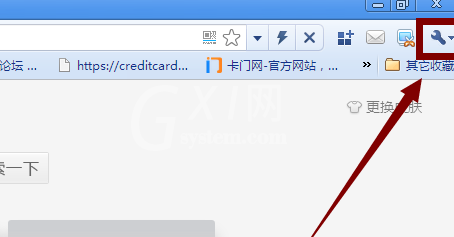
然后我们打开后选择“工具”
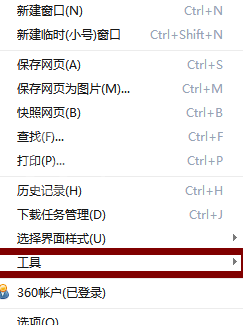
接着我们再选择“管理自定义功能”
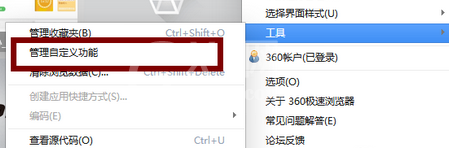
跳转到页面,点击下方的“获取更多自定义功能”
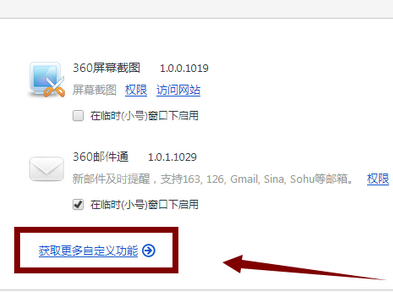
这时再次跳转页面,点击左边的“小工具”
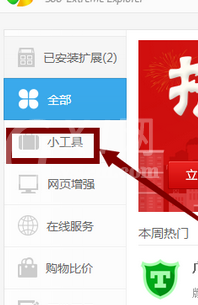
最后这里就可以找到很多小工具,选择要用的小工具点击安装就可以了
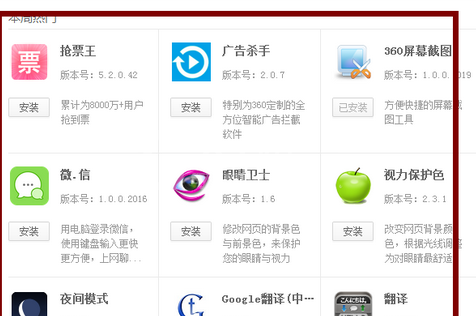
根据上文讲述的360极速浏览器中添加小工具的详细操作步骤,你们自己也赶快去试试吧!



























